
Microsoft PowerPoint vous permet de faire pivoter le texte pour mieux adapter la diapositive de votre présentation. Vous pouvez faire pivoter le texte en entrant un degré exact ou vous pouvez aller hors script et faire pivoter le texte à la main. Voici comment.
Le texte tournant à la main est aussi simple que de cliquer et de glisser votre souris. Premièrement, Open PowerPoint et Insérer une zone de texte [dix] En cliquant sur l'option "zone de texte" dans le groupe "Texte" de l'onglet "Insérer".
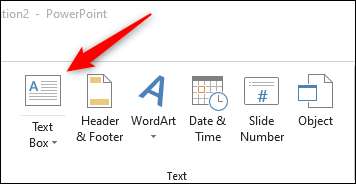
Votre curseur se transformera en une flèche pointue vers le bas. Cliquez et faites glisser votre souris pour dessiner la zone de texte, puis tapez texte.
Après avoir tapé votre texte, cliquez sur et faites glisser la flèche incurvée au-dessus de la zone de texte pour faire pivoter le texte.
Le texte tournant à la main est bon si vous avez une idée de la position du texte, sans avoir à avoir le texte à un degré exact. Cependant, dans certains cas, vous pouvez demander que le texte soit à un degré spécifique, auquel cas vous pouvez spécifier le nombre.
EN RELATION: Comment faire du texte diagonal dans Word [dix]
Pour ce faire, cliquez sur et mettez en surbrillance la zone de texte que vous souhaitez faire pivoter. Ensuite, dans l'onglet "Format", cliquez sur l'option "Tourner" dans le groupe "Arranger".
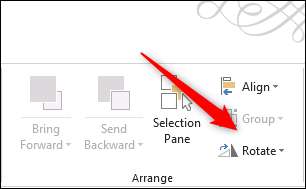
Un menu déroulant apparaîtra avec quelques options pour faire pivoter votre texte. Les deux premières options feront pivoter la zone de texte à droite ou à gauche de 90 degrés de sa position actuelle. Les deux options suivantes vont Retournez la zone de texte verticalement ou horizontalement [dix] , respectivement. Si vous souhaitez saisir un degré exact, cliquez sur "Plus d'options de rotation".
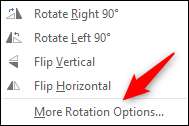
Le volet "Format Forme" s'ouvrira sur le côté droit de la fenêtre. Cliquez sur les flèches haut et bas dans la zone "Rotation" pour régler le degré dans lequel le texte est tourné ou tape simplement le numéro de mesure.
La zone de texte tourne désormais au diplôme en entrée.
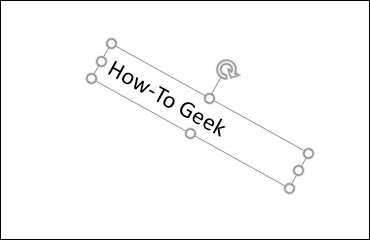
Maintenant que vous savez faire pivoter le texte dans PowerPoint, vous êtes une plus proche de la création de la glissière parfaite pour votre présentation. Notez que vous pouvez utiliser ces mêmes étapes pour faire pivoter tout Objet dans PowerPoint - ce n'est pas seulement pour le texte!







